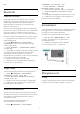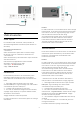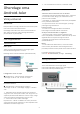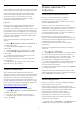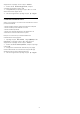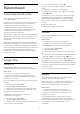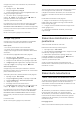User manual
Table Of Contents
- Sisukord
- 1 Avakuva
- 2 Seadistamine
- 3 Kaugjuhtimispult
- 4 Sisse- ja väljalülitamine
- 5 Kanalid
- 6 Kanali paigaldamine
- 7 Seadmete ühendamine
- 8 Ühendage oma Android-teler
- 9 Rakendused
- 10 Internet
- 11 Kiirmenüü
- 12 Allikad
- 13 Võrgud
- 14 Seadistused
- 15 Videod, fotod ja muusika
- 16 Telekava
- 17 Saate salvestamine ja peatamine
- 18 Nutitelefonid ja tahvelarvutid
- 19 Mängud
- 20 Ambilight
- 21 Parimad valikud
- 22 Freeview Play
- 23 Netflix
- 24 Alexa
- 25 Tarkvara
- 26 Tehnilised andmed
- 27 Abi ja tugi
- 28 Ohutus ja hooldus
- 29 Kasutustingimused
- 30 Autoriõigused
- 31 Lahtiütlemine seoses kolmandate poolte pakutavate teenuste ja/või tarkvaraga.
- Indeks
Logi sisse
Philips Android TV täielike funktsioonide nautimiseks
võite Google'isse oma Google'i kontoga sisse logida.
Sisse logides saate mängida oma lemmikmänge
telefoni, tahvelarvuti ja teleri vahel. Samuti saate
kohandatud video- ja muusikasoovitusi teleri
avakuvale ning ka ligipääsu YouTube'i, Google
Play'sse ja muudele rakendustele.
Logi sisse
Kasutage teleris Google'isse sisselogimiseks oma
olemasolevat Google'i kontot. Google'i konto
koosneb e-posti aadressist ja salasõnast. Kui teil veel
pole Google'i kontot, kasutage selle loomiseks tava-
või tahvelarvutit (accounts.google.com). Google Play
mängude mängimiseks vajate Google+ profiili. Kui te
ei loginud sisse teleri algse seadistuse käigus, saate
alati hiljem sisse logida.
Pärast teleri seadistamist sisselogimiseks tehke
järgmist.
1 - Valige Seadistused > Androidi seadistused ja
vajutage nuppu OK.
2 - Valige Konto ja sisselogimine ja vajutage
nuppu OK.
3 - Valige Sisselogimine ja vajutage nuppu OK.
4 - Valige Kasutage kaugjuhtimispulti ja vajutage
nuppu OK.
5 - Sisestage ekraaniklaviatuuri abil oma e-posti
aadress and vajutage klahvi OK.
6 - Sisestage oma parool ja vajutage nuppu OK
sisselogimiseks.
7 - Vajaduse korral vajutage menüü sulgemiseks
korduvalt nuppu (vasakule).
Androidi seadistused
Saate seadistada ja vaadata mitmeid Androidi
seadistusi või teavet. Võite leida telerisse paigaldatud
rakenduste loendi ja neile vajaliku mäluruumi. Saate
määrata keele, mida soovite häälotsingu puhul
kasutada. Saate konfigureerida ekraaniklaviatuuri ja
lubada rakendustel kasutada teie asukohta. Tutvuge
erinevate Androidi seadistustega. Nende seadistuste
kohta lisateabe saamiseks võite avada
www.support.google.com/androidtv
Nende seadistuste avamiseks tehke järgmist.
1 - Valige Seadistused > Androidi seadistused ja
vajutage nuppu OK.
2 - Tutvuge erinevate Androidi seadistustega.
3 - Vajaduse korral vajutage menüü sulgemiseks
nuppu Tagasi.
8.3
Philipsi rakendus TV
Collection
Esiletõstetud rakenduste leht
Kõik teie parimad rakendused on saadaval
rakenduses Philips TV Collection, jaotises
Esiletõstetud rakendused. Käivitage see, kasutades
reklaami rakenduste reas.
Philips TV Collectioni rakendused on loodud
spetsiaalselt telerile. Philips TV Collectioni rakenduste
allalaadimine ja paigaldamine on tasuta. Philips TV
Collectioni rakendused võivad riigiti või piirkonniti
erineda. Rakendus Philips TV Collection sisaldab ka
uute rakenduste soovitusi ja muud.
Mõned Philips TV Collectioni rakendused on
eelnevalt teie telerisse paigaldatud. Muude Philips TV
Collectioni rakenduste paigaldamiseks palutakse teil
nõustuda kasutustingimustega. Võite
privaatsusseadistusi vastavalt oma eelistustele
seadistada.
Rakenduste paigaldamiseks rakendusest Philips TV
Collection…
1 - Vajutage nuppu HOME.
2 - Valige Philips TV Collection ja vajutage nuppu
OK. See avab esiletõstetud rakenduste sektsiooni.
3 - Valige vahekaart „Kõik“ ja vajutage nuppu OK.
See kuvab kõik rakendused, mis on kasutajale
kättesaadavad, k.a paigaldatud rakendused.
4 - Sirvige rakendused läbi ja valige rakenduse ikoon,
mida soovite paigaldada ning vajutage nuppu OK.
See avab rakenduse infolehe.
5 - Rakenduse paigaldamiseks valige nupp Paigalda
ja vajutage nuppu OK.
Paigaldatud rakendus asub rakenduste lehel. mida
saab avada Androidi avalehelt, vajutades rakenduste
ikooni rakenduste rea vasakus otsas.
Kasutustingimused
Philips TV Collectioni rakenduste paigaldamiseks ja
kasutamiseks peate nõustuma
kasutustingimustega. Kui te ei nõustunud nende
tingimustega teleri algse seadistuse käigus, saate alati
hiljem nendega nõustuda. Kasutustingimustega
nõustumisel on mõned rakendused kohe
kättesaadavad ja te saate muude rakenduste
paigaldamiseks sirvida Philips TV Collectionit.
Kasutustingimustega nõustumiseks pärast teleri
seadistamist tehke järgmist.
1 - Vajutage nuppu HOME, valige Philips TV
Collection ja vajutage nuppu OK. Valikumenüü
37